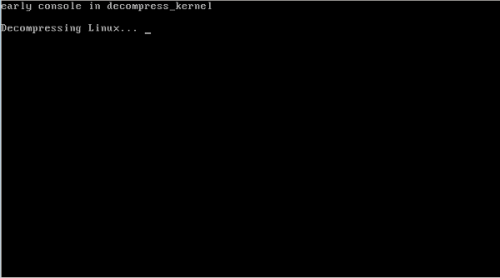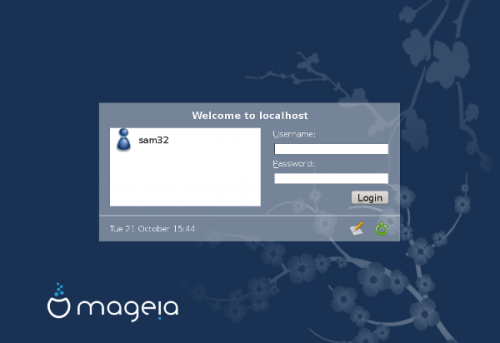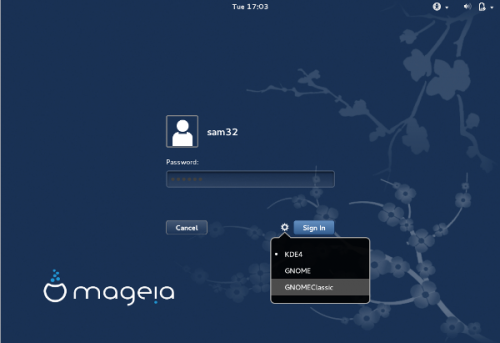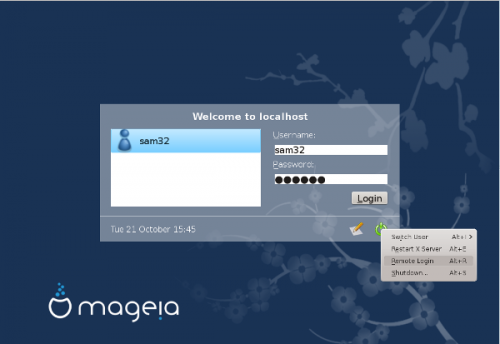| Outros idiomas Deutsch ; English ; Español ; français ; Nederlands ; português brasileiro ; |
| Sinopse: Esta página foi escrita pensando nos iniciantes absolutos (principalmente os que vêm do Windows) e trata de Software Livre de forma geral e do Mageia em particular. Com esse público em mente, a terminologia semelhante à do Windows é utilizada, em preferência à do Linux. Para evitar sobrecarregar o iniciante com detalhes, esta página inclui apenas as informações técnicas mínimas necessárias para transmitir a ideia. Para mais informações, consulte as outras páginas deste wiki ou a internet. Links para informações úteis adicionais são fornecidos quando apropriado. Como grande parte do wiki do Mageia, este é um documento de estilo misto, escrito por pessoas de ambos os lados do Atlântico. Variações de ortografia são inevitáveis e não são erros. |
Contents
Software de código aberto
Dois mundos
No mundo da TI, existem dois universos paralelos que coexistem lado a lado:
O mundo do software proprietário
Este software é gerido (e somente gerido) pelo proprietário, que mantém todos os direitos sobre ele (desenvolvimento, venda, etc.). O usuário deste software possui apenas uma licença que confere direitos bastante limitados para usar o software. Muitas vezes, você não pode transferir o software para um novo dispositivo, nem vendê-lo (não é seu para vender!) ou transferir a licença para outra pessoa. Se o usuário não concordar com essas condições, o software não pode ser usado.
O mundo do código aberto (também chamado de software livre)
O software livre não tem proprietário, mas os desenvolvedores têm o direito de serem reconhecidos como as pessoas que produziram o software. Qualquer um pode usar, copiar e modificar esse software para adaptá-lo às suas necessidades, mas isso não significa que não haja licença e que não existam regras. Licenças existem no mundo do software livre (com pequenas diferenças entre Software Livre e Software Aberto) para garantir a filosofia do Software Livre. Por exemplo, você não pode modificar e liberar (ou vender) o Software Livre de outra pessoa sem publicar sua modificação e reconhecer o trabalho do autor original. O desenvolvimento de software livre é realizado por uma comunidade de programadores, tradutores, autores, artistas e pessoas envolvidas com marketing e comunicações. Essas pessoas podem trabalhar para uma empresa de Software Livre ou ser voluntárias.
| Nota: O software livre pode ser pago ou gratuito, ou ambos (donate-ware), dependendo das necessidades dos desenvolvedores. |
GNU e Linux
GNU é um sistema operacional livre e Linux, um núcleo livre. De forma adequada, é chamado de GNU/Linux, mas a maioria das pessoas o abrevia como "Linux", embora seja importante lembrar a contribuição do GNU, que compõe a maior parte do sistema operacional que você está prestes a aprender.
Hoje, sistemas operacionais que utilizam o núcleo Linux são muito comuns; você pode encontrá-los em telefones, roteadores de internet, netbooks, modems, GPSs, PDAs, TVs, reprodutores multimídia, dispositivos de navegação rodoviária, etc. Vai te surpreender descobrir o quanto de Linux já existe na sua casa. Vá em frente. Olhe ao redor e conte-os. O Linux está em toda parte. O Linux está longe de ser um produto insignificante e de nicho para nerds de computador. Ele é, de longe, o sistema operacional mais comum do planeta.
As distribuições
Uma distribuição é uma coleção mantida de todo o software necessário para rodar um PC. Ela inclui um núcleo (Linux), as ferramentas GNU e software adicional, ambientes de desktop, muitos aplicativos (escritório, multimídia, gráficos, etc.) e documentação. Atualmente existem mais de 300 distribuições no mundo. Diferentes políticas são escolhidas pelas distribuições. Suas especialidades podem ser:
- Estabilidade
- Última moda
- Potência
- Simplicidade
- Aestheticismo
- Qualidade de suporte
- Qualidade da comunidade
- Riqueza de software
- ...
Mageia uma distribuição que afirma ter estabilidade, simplicidade (para iniciantes) e uma comunidade inteligente (é claro).
Principais diferenças entre Mageia e Windows
A coisa mais importante a saber sobre o GNU/Linux e o Windows são seus diferentes legados. Eles vêm de origens muito distintas e isso é bastante perceptível na forma como funcionam.
O Windows passou grande parte dos seus primeiros anos como um sistema operacional de escritório independente. Comumente, a única coisa com a qual ele estava conectado era uma impressora. À medida que modems, redes locais e, mais tarde, a Internet começaram a ser introduzidos no ambiente de escritório, o Windows foi modificado para permitir que utilizasse esse novo recurso. Infelizmente, isso significa que redes e tudo o que se relaciona com isso ainda tem a sensação de ser algo "acrescentado". Quem tentou configurar uma simples conexão LAN no Windows Vista entenderá exatamente o que isso significa.
O GNU/Linux evoluiu a partir do lado servidor da rede de computadores, estando intimamente relacionado com o Unix (mas não contém nenhum código proprietário). O Linux, portanto, é muito mais confortável trabalhando em um ambiente de rede ou na Internet. Ele foi projetado para redes desde o início e é, portanto, mais adequado para um mundo conectado. Sua herança de servidor significa que ele foi projetado para ser facilmente atualizado e é muito mais poderoso do que pode parecer à primeira vista. Essa herança de servidor significa que, muitas vezes, ele não é considerado adequado para uso em estações de trabalho fora de ambientes educacionais, de engenharia e ciência. Esta distinção está, até certo ponto, desatualizada, mas, como o Windows, sua herança é um problema. O triste fato é que os usuários de Linux como estação de trabalho não são tão numerosos quanto os usuários de Windows. Considere-se um dos poucos sortudos!
Não mencionamos o SO X da Apple. Bem, inão é Linux, mas se você tem um Apple rodando o OS X, abra uma Janela de Comando e você estará olhando para o coração pulsante de um sistema operacional semelhante ao Unix. O OS X é um ambiente de desktop bem polido rodando em algo que começou como BSD Unix.
É importante entender que o Linux não é melhor que o Windows, ou que o Windows não é melhor que o Linux. Eles vêm de origens muito diferentes e ambos têm seus pontos fortes. Acreditamos que o Mageia tem uma vantagem e estamos trabalhando muito para melhorar isso. Gostaríamos muito que você se juntasse a nós e ajudasse a tornar o Mageia ainda melhor.
- As letras (C:\, D:\) não são usadas para nomear drives :
Com o GNU/Linux, todos os discos são organizados juntos em uma única árvore. Isso reflete sua herança como um sistema operacional de servidor. Conseguir colocar hardware em qualquer lugar em uma única árvore de pastas significa que a capacidade extra pode ser adicionada onde for necessário, sem alterar a visão do sistema pelo usuário. Não vamos nos preocupar muito com isso por enquanto, mas é importante saber que um drive USB é tratado como parte do sistema de arquivos. Acredite em mim: isso faz com que muitas coisas funcionem de forma mais suave.
- Sistemas de arquivos:
O Mageia é flexível: ele pode ler e gravar partições do Windows. Isso é útil quando você deseja ler arquivos do seu antigo disco do Windows. Infelizmente, o Windows não faz o mesmo favor, embora suporte limitado para drives do GNU/Linux esteja disponível através de ferramentas de terceiros.
- Partições!:
Lembra que dissemos que o GNU/Linux coloca todos os seus drives locais (e de rede) no mesmo lugar? Bem, aqui está a vantagem: Você pode particionar seu(s) disco(s) rígido(s) e dedicar espaço para diferentes tarefas. Sim, você pode fazer isso com o Windows também, mas é outra daquelas funcionalidades "acrescentadas" e você precisa ir procurá-la no fundo de um monte de caixas de diálogo aparentemente não relacionadas.
Por outro lado, o Mageia permite que você tenha uma partição (ou várias) para o seu sistema operacional e outra (ou várias) para o seu diretório pessoal e arquivos. Esse layout tem muitas vantagens. Por exemplo, quando você realiza uma nova instalação, apenas a partição do sistema operacional precisa ser formatada, permitindo que você tenha uma instalação limpa sem perder seus dados ou configurações pessoais, que ficam todas no seu diretório pessoal. Isso significa que o Firefox pode recuperar seus favoritos, o Thunderbird seu e-mail, a área de trabalho seus atalhos e cores, e assim por diante. Você pode, de fato, compartilhar seu diretório pessoal e configurações entre vários sistemas operacionais GNU/Linux, se assim desejar. Isso é um benefício da herança de servidor, novamente. Nesse ambiente, você pode querer acessar seus próprios arquivos de vários computadores: eles simplesmente são montados onde necessário em cada máquina e você pode transitar entre eles, com todos os seus arquivos e e-mails onde você espera que estejam.
- Duas senhas:
Recentemente, o Windows também começou a adotar isso, então você deve estar familiarizado com o ambiente de duas senhas que tanto o Windows quanto o Linux utilizam. Normalmente, você faz login como um usuário comum, mas será solicitado a inserir a senha de Administrador para realizar algumas tarefas. Assim como o Windows costumava ter, o Linux possui um modo de "Usuário avançado", mas no Linux, eles não têm esses poderes o tempo todo, apenas quando necessário, simplesmente inserindo sua própria senha quando solicitado.
- Você tem uma escolha de desktop:
Ao contrário do Windows, vários desktops (ou Interfaces Gráficas de Usuário: GUIs) estão disponíveis para o seu Mageia. Eles não fazem parte integrante do Mageia - são uma forma de usá-lo e acessá-lo. Você pode experimentá-los, ficar com o seu favorito ou trocá-los conforme a sua vontade com alguns cliques. Cada vez que você fizer uma mudança, sua configuração será mantida. Como no Linux, as diferentes GUIs também refletem seu legado: o KDE é um pouco como o Windows (potencializado), o Gnome é mais parecido com o OS/X (mas nem sempre), o Xfce é um ratinho bonitinho e ágil que pode ser atraente se você preferir dar prioridade ao desempenho em vez de efeitos visuais, e o LXDE é tão leve que quase flutua, para citar os mais comuns. Os desktops podem ser personalizados (tematizados ou modificados) a ponto de ser difícil ver como eram originalmente. Os temas podem fazer seu desktop parecer quase qualquer coisa que você queira, desde um Dia de Verão até a Mesa do Engenheiro na Nave Estelar Enterprise! Como os desktops não fazem parte do sistema operacional subjacente do Mageia, é perfeitamente possível rodar o Mageia sem um deles. Não é bonito, mas tudo ainda está lá.
- O Centro de Controle do Mageia:
Frequentemente referido simplesmente como CCM, é similar ao Painel de controle do Windows. Aqui você pode acessar todas as configurações de hardware e software (rede, firewall, gerenciamento de usuários, impressoras, instalação e atualização, gerenciamento de discos e partições, drivers, ...). O CC< está disponível em todos os desktops no Mageia. Claro, cada ambiente de desktop tem suas próprias ferramentas de configuração. O CCM é apenas para cuidar do seu Mageia.
- Os repositórios (ou espelhos):
Praticamente todo o software disponível para o Mageia é armazenado nos repositórios ou espelhos. Logo após a instalação, você deve rodar o MCC e configurar seus repositórios locais (não se preocupe, é automático), para que você possa baixar novos programas e atualizações para seus aplicativos, drivers, codecs, etc. Ao contrário do Windows, tudo é atualizado e mantido em dia da mesma forma e no mesmo lugar. Nada de aplicativos de fornecedores aparecendo e dizendo sobre suas próprias atualizações de drivers (e oferecendo barras de ferramentas indesejadas para o Internet Explorer). Uma vez configurado, atualizar o software instalado é automático. Quando algo precisa ser atualizado, uma única ferramenta aparecerá e notificará você.
- Pastas:
Algumas delas estarão presentes logo após a instalação.
- Em
/, você encontrará (para as principais):- -
/runum local onde sistemas de arquivos e drives montados automaticamente ficam. Aqui você pode acessar o diretório do Windows, seus pen drives, drives de CD/DVD, drives multimídia, ... - -
/mnté um local à sua disposição para vincular outros sistemas de arquivos da mesma forma que/media, você tem a escolha. - -
/homeé o local onde a partição/homecriada durante a instalação é "montada" (ou seja, "vinculada"). - -
/opte/usrsão onde as aplicações são instaladas, como\arquivos de programasno Windows. Tenha cuidado -/usr(recursos do sistema Unix) não tem nada a ver com\usersno Windows! - -
/tmppara arquivos temporários, assim como no Windows.
- -
- Em
/home, você encontrará um diretório para cada usuário e, nele, os subdiretórios/Documentos,/Download,/Imagens, e assim por diante, assim como no Windows. O uso deles é autoexplicativo.
- Caminhos são escritos com / em vez de \:
Por exemplo, o caminho login\minhas imagens\dog.jpg no Windows se torna home/login/minhas imagens/dog.jpg no Mageia. Essa distinção pode parecer estranha, mas pense da seguinte forma: os sistemas operacionais do tipo Unix já usavam a barra "/" muito antes do DOS e Windows introduzirem a barra invertida "\"!
- Extensões são opcionais no Mageia:
Você ainda pode usá-las, mas não é obrigatório; em geral, não há conexão entre a extensão e o aplicativo. No entanto, alguns gerenciadores de arquivos e desktops tratam as extensões de forma semelhante ao Windows - especialmente ao lidar com arquivos que podem ser compartilhados com usuários do Windows. A regra prática é continuar usando extensões se elas forem oferecidas a você.
- Antivírus:
Há algumas suítes de antivírus gratuitas disponíveis. No entanto, há muito menos necessidade desse tipo de software no Mageia no momento. O GNU/Linux não é tão fácil de ser alvo de softwares maliciosos. No entanto, lembre-se de que o primeiro vírus foi para um sistema operacional do tipo Unix.
Recursos de hardware
Outra diferença é a exigência do Windows por hardware de alto nível. Se você não tem o hardware necessário, então não há solução melhor do que o Linux. O ambiente de trabalho consome a maior parte do poder do seu computador, então, ao mudar seu ambiente de trabalho, você pode sempre ter um Mageia que se adapta ao seu hardware. No entanto, se você quiser rodar o Xfce em um processador de 12 núcleos com 32 GB de RAM e quatro monitores, fique à vontade. É divertido.
Aqui estão algumas informações para ajudá-lo a fazer a escolha certa. No Windows, você encontra as informações sobre o processador e a RAM clicando com o botão direito do mouse no ícone do Computador. KDE e Gnome oferecem quase as mesmas funcionalidades do Windows 10. Se você adicionar os efeitos 3D, terá mais funcionalidades.
Processo de inicialização
Aqui estão algumas capturas de tela para mostrar como o Mageia inicializa, acompanhadas de algumas informações.
| Se você estiver usando o Grub Legacy, aqui está a primeira tela após pressionar o botão de ligar. Este menu permite escolher qual sistema operacional você deseja iniciar. Há apenas um na captura de tela: Mageia 4. Também há um modo seguro, que é uma inicialização em console (sem interface gráfica), útil em caso de problemas de exibição. No modo console, você tem acesso ao MCC para alterar configurações ou drivers. Nesta primeira tela, você também pode escolher iniciar um kernel anterior (3.12.8 e 3.12.25 na captura de tela) em caso de problemas com um kernel recém-instalado.
Por fim, na parte inferior da tela, você pode obter ajuda (botão F1), alterar o idioma (F2) ou adicionar opções ao kernel (F3). |
Se você estiver usando o Grub 2, obrigatório com UEFI, você verá as telas abaixo. Escolha "Opções avançadas" para inicializar com um kernel anterior. | |
| Após o Grub, o sistema operacional escolhido está sendo carregado, e o progresso é simbolizado por bolhas sobre o caldeirão. Isso é chamado de "Bootsplash". Você pode obter algumas informações pressionando a tecla ESC, por exemplo, se for detectado um travamento. | ||
| Em seguida, a tela de conexão é exibida pelo Gerenciador de Exibição. É lá que o usuário e o ambiente de desktop são escolhidos. Você pode alterar o Gerenciador de Exibição em CCM > Inicialização > Configurar gerenciador de exibição.
A coluna da esquerda mostra o Gerenciador de Exibição do Gnome (GDM). Observe o menu no canto superior direito. |
A coluna da direita mostra o Gerenciador de Exibição do KDE (KDM). | |
| Por fim, após a quinta bolha, você está conectado ao seu ambiente de desktop (DE). | ||
Links
Para descobrir o Mageia e sua comunidade
Veja a barra no topo desta janela. Não hesite em fazer perguntas nos fóruns
Para usar a distribuição
Aqui estão algumas sugestões para começar com a distribuição Mageia: